Планшет постоянно перезагружается что делать
Во время пользования техникой часто возникают какие-либо проблемы: подвисание устройства или отдельных приложений, неожиданное выключение, отсутствие реакции на зарядку. Нередко пользователи задают вопрос, почему планшет перезагружается. Случай может быть разовым или систематическим. Чтобы устранить неполадку, стоит разобраться в причине.
Причины и способы их устранения
Чаще неполадки появляются на устройствах Андроид. Не всегда стоит обращаться за ремонтом, чтобы устранить их. Можно самостоятельно разобраться в причине такого поведения.
Механическое повреждение
Планшет может начинать давать сбои, если имели место механические повреждения (воздействие слишком высоких или, наоборот, низких температур, падение устройства, попадание влаги и т. д.).
Они могут вызывать окисление или коррозию, вывести из строя отдельные внутренние модули или аккумулятор. В этом случае правильнее обратиться в сервисный центр, чтобы его сотрудник провел диагностику. Иногда перезагрузка — это первый признак. Вероятно, с такой поломкой в дальнейшем устройство не сможет запуститься.
Проблема с прошивкой
На устройства могут устанавливаться разные варианты прошивок. Преимущественно, это официальная ОС Android от Google. Есть, кто использует кастомную или тестовую версию. Последние два варианта предлагаются сторонними разработчиками и не дают гарантии безопасности.
Самопроизвольное выключение планшета в этом случае будет объясняться некорректной прошивкой. Выбирая кастомную версию, нельзя скачивать первую попавшуюся, рекомендуется брать проверенные с отзывами. От скачивания тестовых версий лучше воздержаться.
Важно! Если планшет перезагружается сам по себе на официальной прошивке, то рекомендуется сделать сброс до заводских настроек и дождаться, пока Google выпустит более новую версию с исправленными ошибками.

Некорректная работа приложений
Планшет может бесконечно перезагружаться из-за какого-либо приложения. На Андроиде чем больше их скачано, тем выше вероятность появления ошибок. Это объясняется тем, что какие-то приложения устанавливаются и удаляются без остатков, а какие-то оставляют после себя множество ненужных файлов.
На работу устройства может повлиять и плохое качество продукта.
Решение в этом случае — удаление приложения, вызывающего перезагрузку. Если в повседневном режиме не выходит, нужно перейти в безопасный.
Нехватка памяти
Планшеты легко перегрузить мессенджерами, играми, фотографиями. Это приводит к полному засорению памяти. В итоге планшет может перезагружаться при каждом включении практически без остановок. В этом случае мало вручную удалить что-то с устройства. Рекомендуется регулярно проводить чистку специальными утилитами, например, CCleaner.
Планшет может постоянно перезагружаться из-за карты памяти. Для диагностики потребуется достать ее и посмотреть, будет ли ошибка повторяться. Если да, нужно попробовать ее отформатировать.

Планшет может постоянно перезагружаться из-за карты памяти
Сбой в ПО
Планшет может перезагружаться при определенных действиях, например, при звонке. Это говорит о том, что в ПО произошел сбой. Могло это произойти во время некорректной установки обновления, которая была нарушена, и система не успела полностью загрузиться.
Ответ на вопрос, что делать в этом случае, прост — вернуться к заводским настройкам. Сделать это можно при помощи комбинации клавиш, которая может отличаться в зависимости от модели планшета. Аккумулятор
Перезапуск планшета все время может объясняться некорректной работой аккумулятора. Он может выйти из строя из-за механических повреждений, а может прийти естественный износ.
У каждого аккумулятора есть свой жизненный цикл, после которого он начинает давать сбои. Можно попробовать выполнить полную разрядку планшета, а потом зарядить его до 100%, но вероятнее потребуется сменить питательный элемент.
Заражение вирусами
Вирусы устройства Android поражают достаточно часто. Они вызывают проблемы разного характера, в том числе перезагрузку.
Чтобы ликвидировать проблему, нужно почистить телефон антивирусной программой. Приложения для этого стоит выбирать исключительно проверенные. Например, Kaspersky, Nod32, Dr. Web. Все они есть в Google Play Market.
Когда вредоносное ПО будет удалено, планшет должен снова заработать.
Подпишись на Техносовет в социальных сетях, чтобы ничего не пропустить:
Современная техника не совершенна. Все проблемы, возникающие с мобильными устройствами можно разделить на две группы:
- Аппаратные – неисправности, связанные с поломкой или неправильным функционированием электроники;
- Программные – сбои операционной системы, драйверов или прикладного софта.
Не редким случаем является следующая ситуация: девайс самостоятельно выключается и включается.
Самостоятельная диагностика
Первое, что требуется сделать, это определить, не перегревается ли планшет. Дело в том, что современные устройства включают в себя элементы защиты, которые отключают электронику при нагреве до определенных температур. Такое может случиться, например, при попадании пыли внутрь корпуса. Если пластик планшета наощупь горячий, необходимо внимательно осмотреть вентиляционные отверстия, не забиты ли они. Вполне возможно, придется полностью разобрать корпус и почистить электронную плату вручную.
Важно. Очистку можно произвести самостоятельно, но если не было опыта подобных работ или планшет еще на гарантии, рекомендуется обратиться к специалистам.
В тех случаях, когда девайс не перегревается, возможно, проблема с программным обеспечением, решить которую может любой владелец самостоятельно.
Очистка планшета от пыли своими руками

Иногда потребуется полностью разобрать девайс для его чистки
Некоторые мощные модели имеют крупные вентиляционные отверстия, самым простым способом чистки будет попытка извлечения пыли при помощи пылесоса. Если этот способ не помог и планшет снова перегревается, придется выполнить его разборку.
Что для этого потребуется:
- Набор маленьких отверток;
- Мягкая кисточка.
Что нужно делать (пошаговое руководство на примере Acer Р3):
- На задней крышке имеется длинная пластиковая заглушка, скрывающая крепежные винты (их три). Ее требуется аккуратно удалить при помощи шлицевой (плоской) отвертки, не повредив защелки.

У планшетов Acer задняя крышка крепится к корпусу тремя винтами.
- Теперь нужно выкрутить винты при помощи крестовой отвертки, один из которых скрыт бумажной «гарантийной» пломбой.
- Следующий шаг – используя широкую острую отвертку, поддеть край наружной панели (на которой находится экран) и аккуратно отсоединить ее от корпуса. Следуя вдоль стыка, полностью отделить пластик от основания.

Отсоединение верхней панели
При отделении крышки следует соблюдать осторожность: к сенсорному дисплею подходят два шлейфа, важно их не повредить.

- Теперь можно выполнить очистку внутренностей устройства.
При разборке нужно учитывать, что некоторые модели могут не иметь крепежных винтов, для разборки придется просто отсоединить защелки крышки при помощи отвертки или широкой заостренной лопатки.
Решение проблем с программным обеспечением
Если планшет сам перезагружается и его корпус чист, возможно, произошел сбой в операционной системе. Это могло случиться в результате установки каких-либо сторонних программ, действия которых вызывают критическую системную ошибку или проблемы с драйверами планшета.
- Сбросить настройки, используя опцию «Сброс к заводским настройкам»;
- Попробовать выполнить обновление прошивки.
Все современные девайсы позволяют выполнить откат системы к исходному состоянию.
Для устройств, работающих на операционной системе Андроид:

Выбор пункта меню

Меню «Восстановление и сброс»
Важно. До выполнения отката рекомендуется сохранить все важные данные, скопировав их на стационарный ПК или в облаке Google.
В том случае, если это не помогло и планшет продолжает самопроизвольно перезагружаться, можно попробовать отыскать и установить более новую версию программного обеспечения.
Для этого нужно:
- Войти в главное меню устройства;
- Выбрать пункт «О планшетном ПК»;

Выбор пункта меню

Совет. Рекомендуется подключить зарядное устройство к планшету во время обновления, так как процесс может занять длительное время.
Что делать, если ничего не помогло
К сожалению, постоянная перезагрузка планшета может быть вызвана неисправностями электронных компонентов устройства. Особенно, если девайс активно использовался несколько лет.
В таком случае придется выяснить адреса сервисных центров, обслуживающих аппараты данного производителя и обратиться за помощью к профессионалам.
У планшетного компьютера могут возникать различные сбои и неполадки, которые мешают нормальной эксплуатации. Одной из таких неисправностей является то, что планшет постоянно перезагружается.
При возникновении данной проблемы надо понимать, что аппарат перезапускается по какой-либо причине. Установление причины помогает решить корень неисправности.

В некоторых ситуациях привести девайс “в чувство” можно в домашних условиях без специализированных знаний и инструментов. В остальных случаях не обойтись без квалифицированной помощи сервисного центра, в который нужно будет отнести планшетник.
8 причин самопроизвольной перезагрузки планшета

Я проанализировал все причины, из-за которых планшет перезагружается сам по себе, выделив 8 наиболее встречающихся вариантов. С некоторыми из них я сталкивался на своем опыте, а про другие узнал из сети.
Причины помогут найти ответ на главный вопрос при возникновении данной неисправности: что делать, если планшет постоянно перезагружается? Поэтому далее я сначала описываю и объясню причину, а затем советую, что делать.
Важно! С тем, что планшет перезагружается самопроизвольно, чаще всего сталкиваются владельцы недорогих аппаратов от неизвестных производителей. Можно избежать проблемы, приобретя качественную модель планшетного компьютера от известного бренда.
Полная разрядка аккумулятора

Чаще всего планшет сам перезагружается из-за окончательной разрядки аккумуляторной батареи. Энергии хватает только на то, чтобы включиться, а затем гаджет вновь выключается и активируется заново. Починить девайс можно в домашних условиях.
- Сначала нужно выключить устройство, чтобы оно не перезагружалось и не активировалось самостоятельно. Сделать это можно удержанием кнопки питания. Если даже после удерживания клавиши включения аппарат выключается, но затем вновь активируется сам по себе, нужно выключить его иным методом. А именно — найти на корпусе небольшую надпись Reset с отверстием рядом, и удерживать кнопку внутри этого отверстия. В него влезет скрепка или иголка.
- Теперь требуется подсоединить девайс к зарядке. Пусть он останется в таком положении на несколько часов без взаимодействия с пользователем. При этом устройство должно быть выключено.
Важно! Я рекомендую проверить зарядку на другом, исправно работающем гаджете. Возможно, аккумулятор разрядился именно из-за того что не получал энергию с зарядного устройства.
Через 5-7 часов надо отсоединить аппарат от зарядки и включить его, удерживая кнопку питания. Если причина того, почему планшет перезагружался была в севшей батарее, то он включится и будет готов использованию.
Механическая поломка

Постоянно перезагружающийся планшет — это сломанный планшет. И бывает, что поломка буквальная.
Механическое повреждение представляет собой урон внутренним частям. Такое случается, когда устройство роняют на твердую поверхность, случайно на него садятся, влага попадает внутрь.
Конкретно диагностировать, какая именно комплектующая повреждена, невозможно. Надо отнести технику в сервис, где после диагностики предложат ремонт.
Недостаточно памяти

Бывает так, что старый Андроид перезагружается сам по себе из-за недостаточного количества внутренней памяти. Проблема встречается исключительно на устаревших моделях, поэтому если Ваш планшет новый, переходите на следующий пункт.
Всё, что требуется от пользователя — освободить память. Следует удалить тяжелые медиафайлы, (обычно это видео в высоком качестве) а также избавиться от некоторых приложений.
Слетела прошивка

Просто так прошивка слететь не может, причина всегда кроется в пользователе. Операционная система неправильно работает если в процессе ее установки прерывалось соединение или сама инсталляция была неверной.
Помимо этого, можно устанавливать только поддерживаемую операционную систему от официального разработчика в лице Google. Использовать кастомные и неподходящие прошивки я крайне не рекомендую.
Всё, что можно сделать в такой ситуации — поставить официально поддерживаемую операционную систему. Если Вы устанавливали прошивку в первый раз и вышло неудачно, то лучше доверить это дело сотруднику сервис-центра.
Сбой в ПО

Сбой в программном обеспечении происходит если при обновлении операционной системы возникла ошибка.
Например, отключилось Вай-Фай соединение (только на старых версиях, которые обновляются напрямую из интернета) или из-за севшего аккумулятора выключился планшетный компьютер.
Производители любого бренда предупреждают, что обновление операционной системы нельзя прерывать, иначе аппарат выйдет из строя. Одно из таких проявлений — постоянная перезагрузка.
Помочь может только переустановка операционной системы через компьютер. Но это не гарантировано, потому что есть случаи, когда гаджет после прерванного обновления превращался в “мертвый кирпич”.
Установлено кастомное приложение
Проблемы, возникающие из-за кастомных приложений, бывают только из-за программ, установленных через apk файл и непроверенный источник. Приложения из Play Market тщательно проверены и не несут в себе угрозы.
Когда устройство перезагружается после установки приложения из непроверенного источника, остается только сброс до заводских настроек через меню восстановления.
Заражение вирусами

Вредоносное программное обеспечение редко заражает мобильные устройства, но если это произошло, эффективно работают приложения-антивирусы.
В Плей Маркете можно найти несколько отличных и бесплатных антивирусов, которые отсканируют и удалят вирусы с планшета.
Нарушение печатной платы

Очень редкая причина того, из-за чего планшет постоянно перезагружается — нарушение платы. Внутренняя плата может деформироваться из-за механического повреждения или попадания влаги. Но обычно после такого устройство не включается вообще.
Иногда во время повседневного использования планшетных компьютеров возникают разного рода нештатные ситуации — бывает, какое-то приложение зависнет или просто не запустится, а бывает, что планшет перезагружается сам по себе. Ситуация, конечно, неприятная — мало кто обрадуется, если верный помощник вдруг начнёт выкидывать такие фокусы.
Но, в то же время, ситуация не трагическая — в большинстве случаев проблема решаема, иногда даже в домашних условиях.
Для эффективной борьбы с проблемой первым делом нужно разобраться в её первопричинах. А причины подобного поведения электронных гаджетов традиционно делятся на две группы: программные и аппаратные.
Если виновато «железо»
Если ваш планшет «глючит» из-за «железа», то в большинстве случаев, к сожалению, придётся нести его в мастерскую, так как всё, что вы можете сделать в домашних условиях — вынуть батарею и почистить её контакты, и то лишь в том случае, если производитель предусмотрел такую возможность.

Вынуть батарею для чистки
Но большинство современных гаджетов не разборные, поэтому максимум ремонтных работ доступных пользователю — чистка контактов сим-карты или карты памяти, если они в его устройстве присутствуют.
Тем не менее, всё равно попробуем разобраться, почему возникают аппаратные неисправности, чтобы предостеречь вас на будущее. Чаще всего проблемы с «железом» возникают в результате неаккуратного обращения с устройством — падений, попадания в него воды, перегрева. Начинка современных девайсов достаточно хрупкая, поэтому иногда даже небольшой встряски может хватить, чтобы нарушился какой-то из контактов или появилась микротрещина на плате. Кроме того, из-за попадания в гаджет влаги или просто длительной эксплуатации в условиях высокой влажности, внутри способен образоваться конденсат либо часть контактов может окислиться. Ещё одним «недругом» для планшетных ПК является перегрев — он может возникать как в результате чрезмерной нагрузки на вычислительные мощности устройства, так и от эксплуатации на ярком солнце, чего делать крайне не рекомендуется.
Программные методы
Но прежде чем впадать в уныние и искать адрес ближайшего сервисного центра, попробуем всё же решить нашу проблему программными методами. Причин её возникновения в этом случае может быть масса — от просто «кривого» ПО до вредоносного кода. Напоминаем, что лучше не устанавливать приложения из неизвестных источников. Итак, планшет зависает или самовольно перезагружается, что делать в таком случае? Рецепт, как водится, не один:
Вот так, если вкратце, можно попробовать самостоятельно разобраться с перезагружающимся без вашего разрешения планшетом. Как видите, ничего сверхсложного в этом нет — чаще всего проблема решается программным способом, если же нет, то в сервисном центре за определённую сумму вам точно помогут. Ну а мы желаем вам, чтоб ваши гаджеты всегда работали безотказно. Делитесь этой статьёй с друзьями и до новых встреч в эфире!
Видео о том, что делать, если на Андроиде идёт постоянная перезагрузка:
Владельцы мобильных гаджетов сталкиваются с тем, что их техника может начать самостоятельно перезагружаться. Это может быть единичным явлением, или же происходить постоянно. Ниже рассказано, почему планшет Андроид перезагружается сам по себе, и как с этим бороться.
Механические поломки

Иногда причина такого поведения – неисправный аккумулятор. Он может испортиться из-за неправильной эксплуатации (советы по эксплуатации приведены здесь) или по причине истечения срока службы. Если он съемный, то можно купить аналог и провести замену, в противном случае потребуется обращение в сервисный центр.
Прошивка
Операционная система Андроид, как и любая другая ОС, имеет разные версии прошивки. Их можно разделить на три вида:
- официальная;
- кастомная;
- тестовая.

Официальный вариант – это продукт работы инженеров Google или конкретного производителя планшета. Они выходят с определенной периодичностью и призваны улучшить производительность и быстродействие, иногда меняется интерфейс, появляются новые возможности. Чаще всего подобные прошивки ведут себя корректно, и особых проблем с ними не бывает, но порой в них может содержаться ошибка, которая приводит к тому, что планшет перезагружается сам по себе. Вылечить это достаточно просто – нужно просто откатить гаджет к заводской версии ОС и дождаться, когда производитель выпустит более стабильную версию. Обычно это происходит достаточно оперативно.
Кастомная – это прошивка от сторонних разработчиков, которая может полностью изменить интерфейс. Стоит понимать, что все они неофициальные, а значит, установка может быть рискованным предприятием. Рекомендуется не ставить новые кастомные прошивки, а воспользоваться той, которая уже протестирована многими пользователями и имеет положительные отзывы.
Понятие тестовой прошивки говорит само за себя. Сторонние разработчики пишут прошивку и предлагают желающим поставить ее для проверки и оценки работоспособности, удобства, прочих параметров. Их часто выкладывают на порталы о мобильной технике. Здесь максимальный риск появления ошибок и некорректного поведения гаджета. Если устройство не новое и в целом не страшно, что оно может перестать работать, то рискнуть можно, в противном случае следует воздержаться от тестирования подобных вариантов прошивки.
Вирусы
В отличие от iOS, где вирусы явление непривычное и редкое, Android не может похвастаться такой же безопасностью. За счет открытого исходного кода любой желающий может написать программу, в которую легко внедрить вирус. Если планшет сам перезагружается, то причина может быть во вредоносном софте.
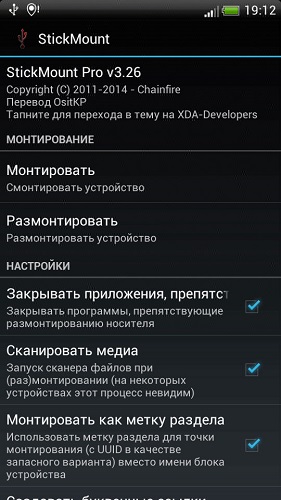
Чтобы лишний раз не рисковать, стоит устанавливать проверенные приложения с хорошими оценками пользователей из официальных магазинов – Google Play Market или фирменных магазинов производителя (они есть у каждого бренда), например, у Samsung – Galaxy Apps, Xiaomi – Mi Store и прочие. Ошибкой будет устанавливать софт, скачанный из сторонних ресурсов.
Приложения
Следует отметить, что порой сами программы могут стать источником проблемы. Если гаджет стал вести себя некорректно после установки нового приложения, то стоит удалить его и убедиться, что неполадки исчезли. Проблема здесь снова в открытом коде – далеко не каждое приложение создается именитыми разработчиками. Много пользователей пишут собственные приложения и в силу ограниченности ресурсов не могут сделать качественную отладку.
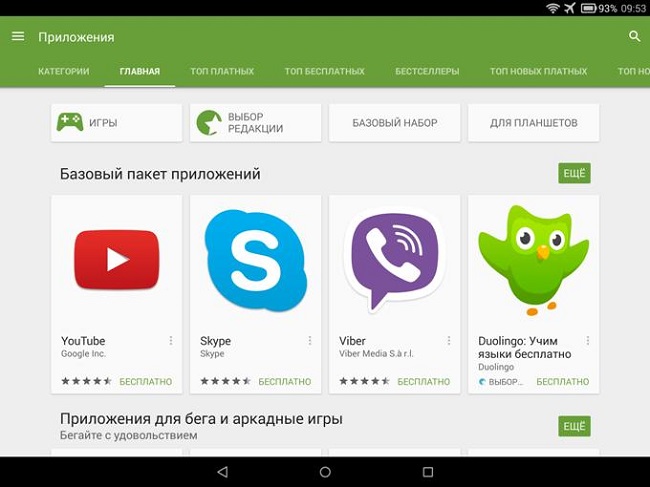
Еще один важный фактор – если планшет не именитого бренда, то даже популярные приложения, но относительно свежие могут вызывать сбои. Каждый производитель имеет свою прошивку Андроид, а настроить программу на все бренды одновременно не получается. Чаще всего приложение обкатывается на более именитых представителях рынка – Сони, Asus, Самсунг, Huawei, а уже после того, как стало ясно, что оно интересно пользователям, его начинают оптимизировать для «no name» брендов – Prestigio, Irbis и прочие.
Полезный совет! Не стоит устанавливать несколько вариантов одного и того же системного приложения. Например, в телефоне есть родное приложение «фотоаппарат». Пользователю по какой-то причине оно не нравится, и он начинает искать альтернативные варианты, скачивая сразу несколько. Важно понимать, что каждая утилита имеет свой алгоритм работы, и порой они могут конфликтовать между собой, что приводит к проблемам.Лучше почитать отзывы и форумы, где могут порекомендовать оптимальное приложение для какой-то задачи, и скачать именно его, а не устанавливать множество разных вариантов. Особенно эта рекомендация полезна для антивирусов. Установка двух приложений для борьбы с вредоносным софтом может привести к тому, что гаджет не включается, и реанимировать его можно будет только полным сбросом.
Память
Серьезной проблемой устройств на Андроид является повышенная склонность к засорению памяти. Особенно на это влияют мессенджеры, которые сохраняют фотографии, видео и другой контент в нескольких местах, так что порой, удалив фото из галереи, оно все равно остается в памяти. Рекомендуется периодически пользоваться утилитами для чистки, и хорошим примером является CCleaner. Он обеспечит качественную чистку памяти даже в тех местах, которые просто так пользователю не доступны. Заполненная память приводит не только к тому, что планшет тормозит и зависает, но и циклической перезагрузке.
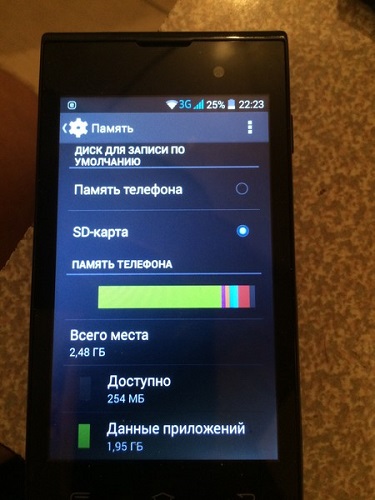
Вторая проблема, связанная с накопителем – неисправная карта памяти. Если устройство стало вести себя некорректно, то стоит изъять на время карту и проверить, ушла ли проблема. Если это так, то для начала старую microSD следует отформатировать, если это не помогло, то придется купить новую карточку.
Сбой ПО
Некоторые действия пользователя, а порой установленная программа или внешнее воздействие приводят к сбою ПО. В таком случае можно наблюдать, что гаджет выключается и включается сам, может зависать на определенном этапе загрузки или просто постоянно перезагружаться. Часто такое происходит, если устройство обновляло систему, и в этот момент отключился интернет, или гаджет выключился по причине севшего аккумулятора.
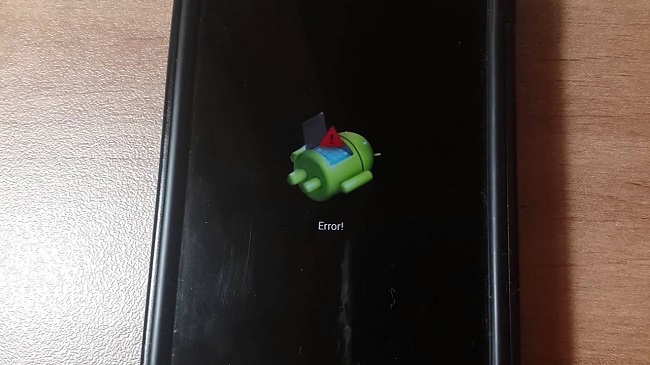
В таком случае единственный вариант устранить дефект – сделать полный откат системы к заводскому состоянию с удалением всех данных. Для этого пользователю необходимо войти в режим Recovery с использованием физических кнопок планшета «питание + home + громкость». Для каждого производителя процедура может отличаться, поэтому проще искать верную комбинацию по конкретному бренду.
Разрядка аккумулятора
Бывает так, что пользователь некоторое время не пользовался планшетом, и у него полностью села батарея. В этом случае устройство может некоторое время не включаться и не подавать признаков жизни. Аналогичная ситуация может произойти непосредственно во время работы. В этом случае стоит оставить девайс на некоторое время на зарядке и посмотреть на его поведение. Как правило, из состояния анабиоза гаджет может выйти через час и более после подключения его к питанию.
Лучшие планшеты 2019 года
Планшет Apple iPad (2018) 32Gb Wi-Fi на Яндекс Маркете
Планшет Samsung Galaxy Tab A 10.5 SM-T595 32Gb на Яндекс Маркете
Планшет Apple iPad (2018) 32Gb Wi-Fi + Cellular на Яндекс Маркете
Планшет Apple iPad Pro 10.5 64Gb Wi-Fi + Cellular на Яндекс Маркете
Читайте также:


